Вот вы пытаетесь подключиться к Wi-Fi с телефона или планшета. Но видите «ошибку конфигурации IP», когда происходит бесконечное получение IP адреса или адрес вовсе не доступен. Чаще такие проблемы можно увидеть на операционной системе «Android». И я сразу отвечу, почему это происходит. Смартфон отправляет запрос на роутер, чтобы тот предоставил ему IP, маску и DNS. Маршрутизатор так и работает. Без установленного адреса, роутер не будет знать куда слать пакеты информации.
Это как жить в глухом лесу и заказывать посылки. Почтальон просто не будет знать куда их доставлять. По умолчанию, на всех интернет-центрах включена функция DHCP. Вот как раз она и раздаёт все эти адреса. Но иногда бывает, что функция отключена или она сломана. А у Андроид в настройках сети стоит автономное получение айпи адреса.
В таком случаи у нас есть три варианта, если не удалось подключиться к роутеру:
- Подойдите и перезагрузите ваш роутер – просто выдерните его из розетки и через 2 минуты вставьте обратно. Если не поможет – и читаем инструкции ниже.
- Прописать IP адрес вручную на телефоне;
- Включить DHCP на роутере.
Об этом мы и будем говорить сегодня. Я подробно расскажу вам про все, с картинками и пояснениями. Но начнём, наверное, с телефона.
Установка сетевых настроек на смартфоне или планшете
Минус данного метода в том, что, прописав вручную настройки на одном телефоне – он будет работать. Но вот если вы попытаетесь подключить другие устройства – на них также придётся прописывать IP, маску и т.д.
- Сначала нам надо узнать IP адрес нашего роутера. Для этого можно заглянуть под корпус аппарата и посмотреть на этикетку.
- Если там указан DNS адрес, а не IP, то узнать можно через компьютер или ноутбук. Подключитесь к роутеру по проводу, который надо будет воткнуть в LAN порт.
- Нажимаем на ноуте или компе сочетание клавиш + R.
- Прописываем команду «CMD».
- В консоли вводим «ipconfig» и жмём Enter. Запоминаем IP из строки «Основной шлюз». В моём случае это 192.168.1.1, но у вас может быть и другой.
- Зайдите в «Настройки».
- Теперь переходим в раздел, где у вас находится Wi-Fi подключения. Нажмите на ваше подключение и удалите его.
- Теперь, как обычно нажмите на вашу сеть, чтобы подключиться. Но не торопитесь вводить пароль. Сначала нажмите на стрелочку раздела «Расширенные настройки».
- Нажмите на «Настройки IP» и выберите «Пользовательские», чтобы ввести настройки вручную.
- Сначала введите в поле шлюз IP вашего роутер. У меня это 192.168.1.1. А потом IP-адрес телефона. Но нужно вписать такой же значение как у шлюза, только поменять последнюю цифру на любую другую, но не на 255. Я установил 128, но можно поставить и 16, 18, 28 и т.д. Если, к примеру у вас шлюз (айпи роутера) 192.168.0.1, то IP адрес телефона надо поставить как 192.168.0.*любая цифра* – например 192.168.0.124.
- Теперь пролистываем в самый низ.
- В качестве DNS ставим в первую строку 8.8.8.8, а во вторую 8.8.4.4 — это ДНС адреса от Google. Они позволяют корректно работать всем приложениям на смартфоне и правильно открывать сайты.
- В самом конце листаем вверх, вписываем пароль и подключаемся.
Как включить DHCP на роутере?
Это самый надёжный способ, так как после этого любое устройство сможет без проблем работать в беспроводной сети. Для начала нам надо подключиться к роутеру по проводу. Как это сделать я уже писал выше. Далее открываем браузер на компьютере или ноутбуке и в адресной строке прописываем IP или DNS адрес роутера.
Напомню, что он находится под корпусом маршрутизатора на этикетке. Вас попросят ввести логин и пароль от «Админки», он находится там же. Далее инструкции будут немного отличаться от компании, выпустившей интернет-центр.
TP-Link
На старых моделях: слева выберите «DHCP» и включите режим. Далее «Сохранить».
На новых моделях – «Дополнительные настройки» – «Сеть» – «DHCP-сервер». Активируем и сохраняемся.
D-Link
На более старых моделях выбираем «Сеть». Далее «LAN» и переводим в разделе «DHCP-сервер» в состояние «Разрешить». Не забудьте нажать кнопку «Применить». На новых прошивках всё тоже самое, только сначала надо зайти в раздел «Расширенные настройки».
ASUS
«Локальная сеть» – «DHCP-сервер» – ставим «Да». В левом нижнем углу нажимаем «Применить».
Zyxel Keenetic
В самом низу выберите второй раздел с двумя компьютерами. Далее переходим на вторую вкладку «Сегменты». Нажимаем на первую группу «Home».
В разделе «Сервер DHCP» включаем функцию и применяем настройки.
Более редкое решение
Расскажу из собственного опыта. У меня такая проблема была, когда я перепрошил свой роутер. При этом интернет на компе, который был подключен по проводу был. Но вот подключиться к беспроводной сети, мне так и не удалось. Я залез в настройки, скачал новую прошивку, и она также не работала. Хотя устанавливал я её с официального сайта.
Так что если вы ранее обновляли прошивку вручную или через систему Web-интерфейса аппарата, то стоит сбросить настройки до заводских. Просто зажимаем кнопку «Reset» на 15 секунд. Ждём пять минут и настраиваем его заново. Не все прошивки ровно встают на маршрутизатор.
Всё равно не подключается к WiFi
Если ИП не работает и долго подключается, после выполнения всех вышестоящих инструкций – то такое может быть в случаи системной поломки телефона на Андроид. Система начинает криво работать из-за вирусов или сторонних программ. Особенно это показательно, когда все устройства и другие телефоны и планшеты подключаются, а ваш нет. Тогда стоит сбросить некоторые настройки. Зайдите в «Настройки» – «Система» – «Сброс настроек».
Теперь поочередно сделайте сброс по каждому пункту. Сначала сбрасываем настройки «Wi-Fi, мобильного интернет и Bluetooth». Перезагружаем телефон и вновь пытаемся подключиться к сети роутера. Потом делаем сброс по второму пункту – ну и так далее. В конце если ничего не поможет, сбросьте до заводских настроек.


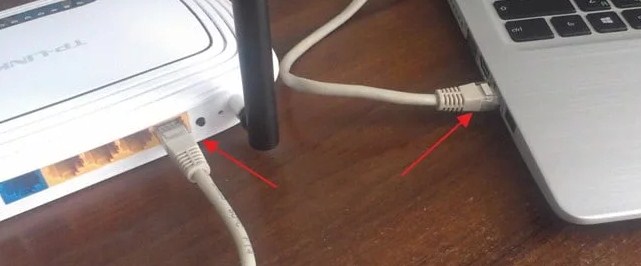
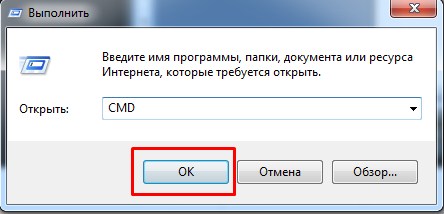

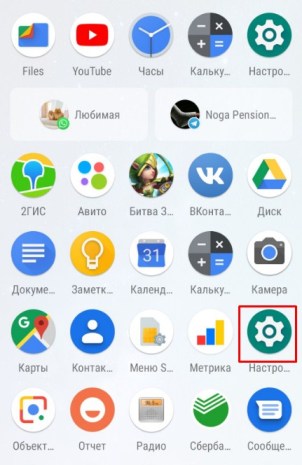
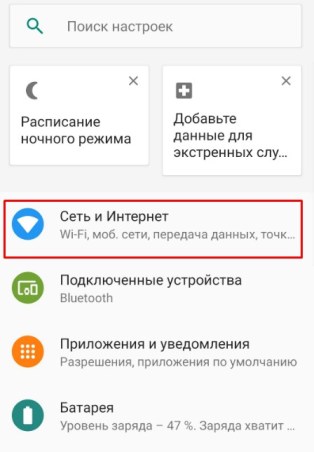
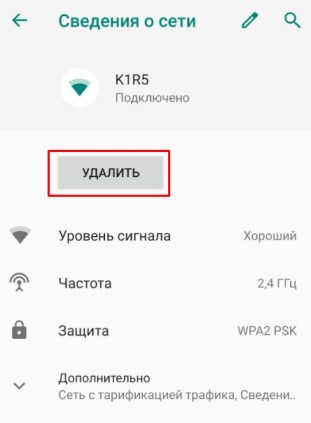
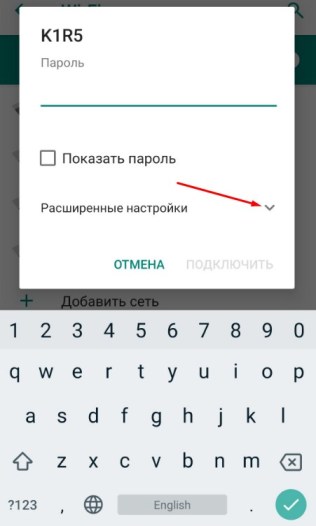
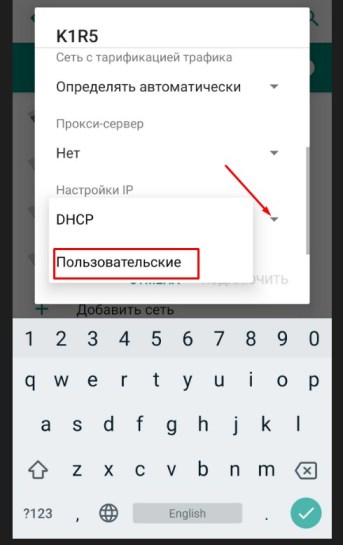
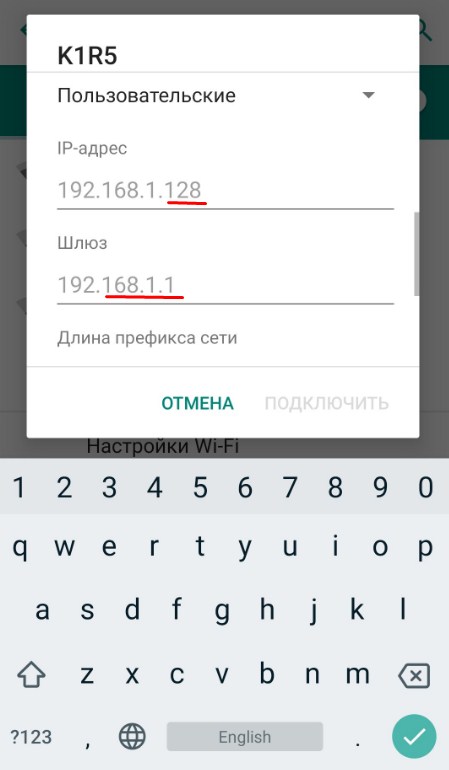
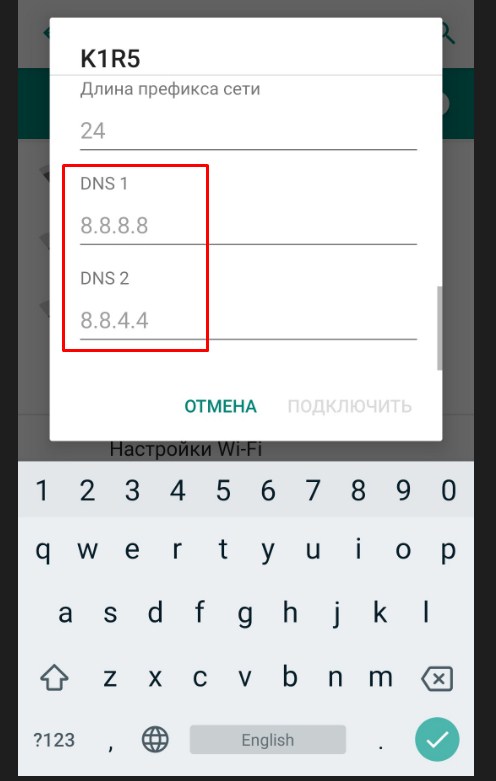
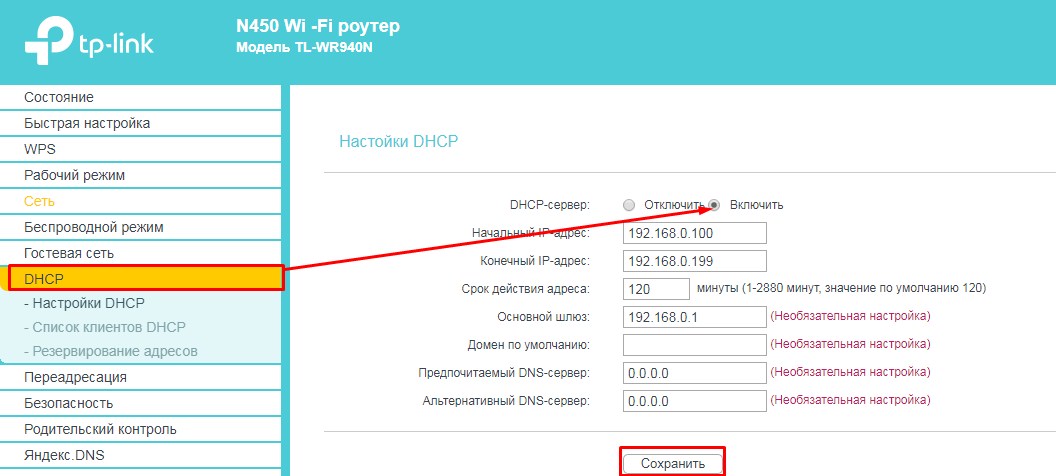
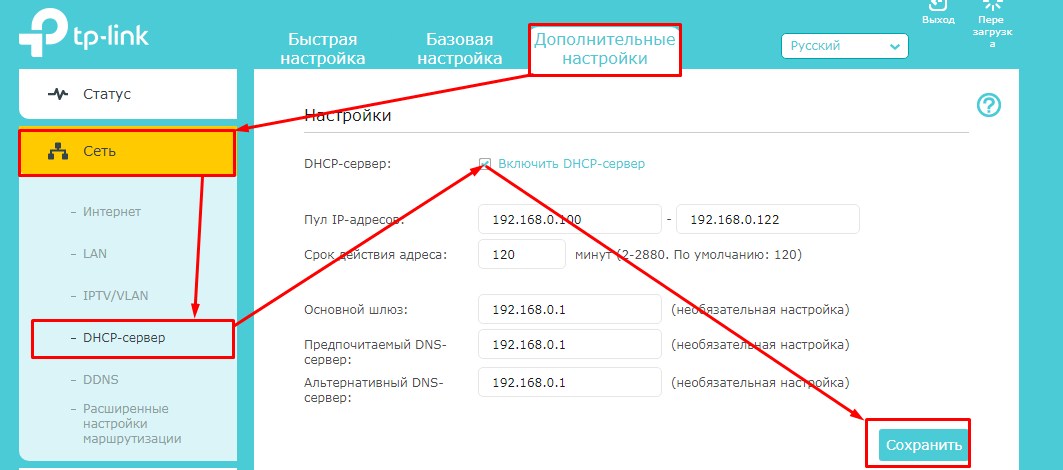
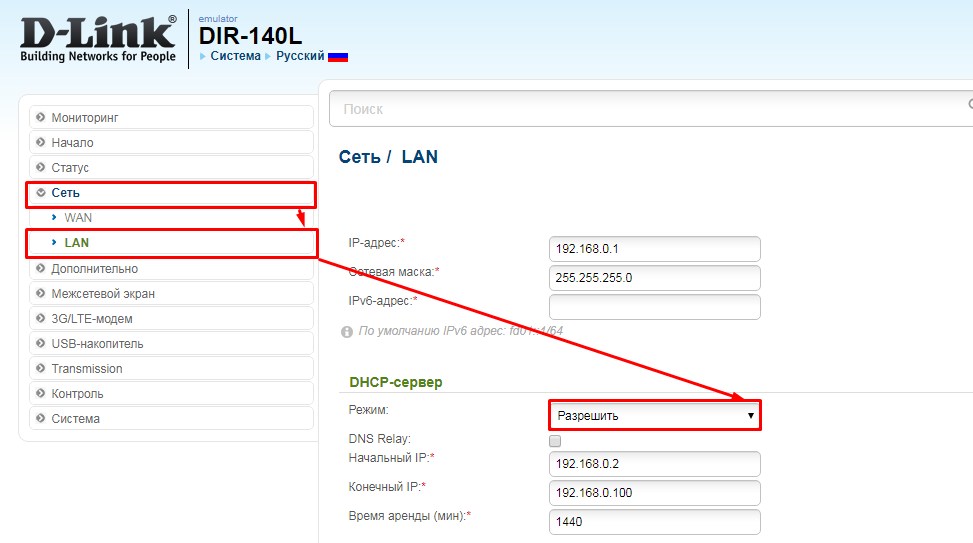
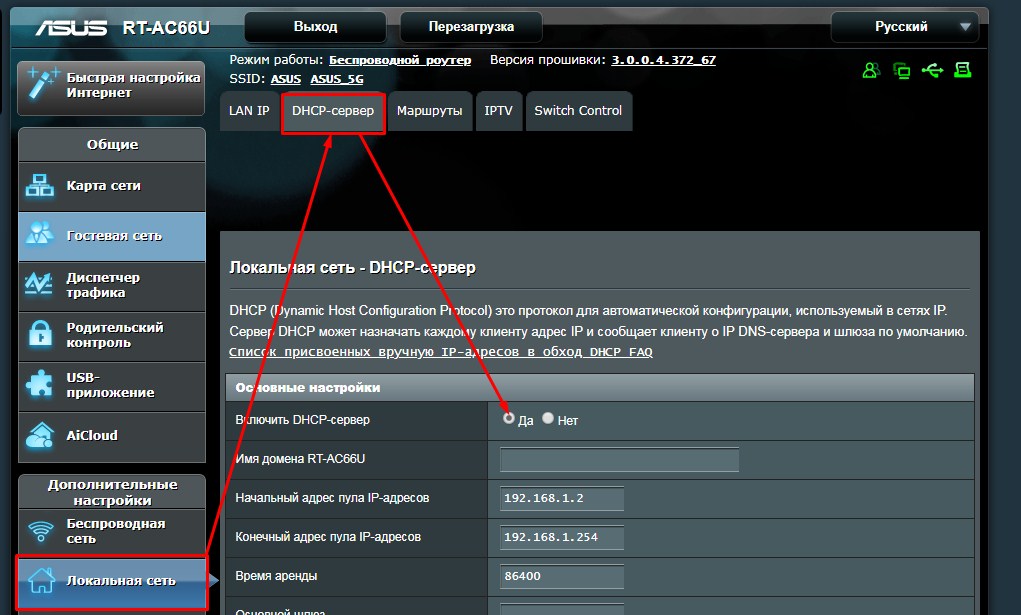
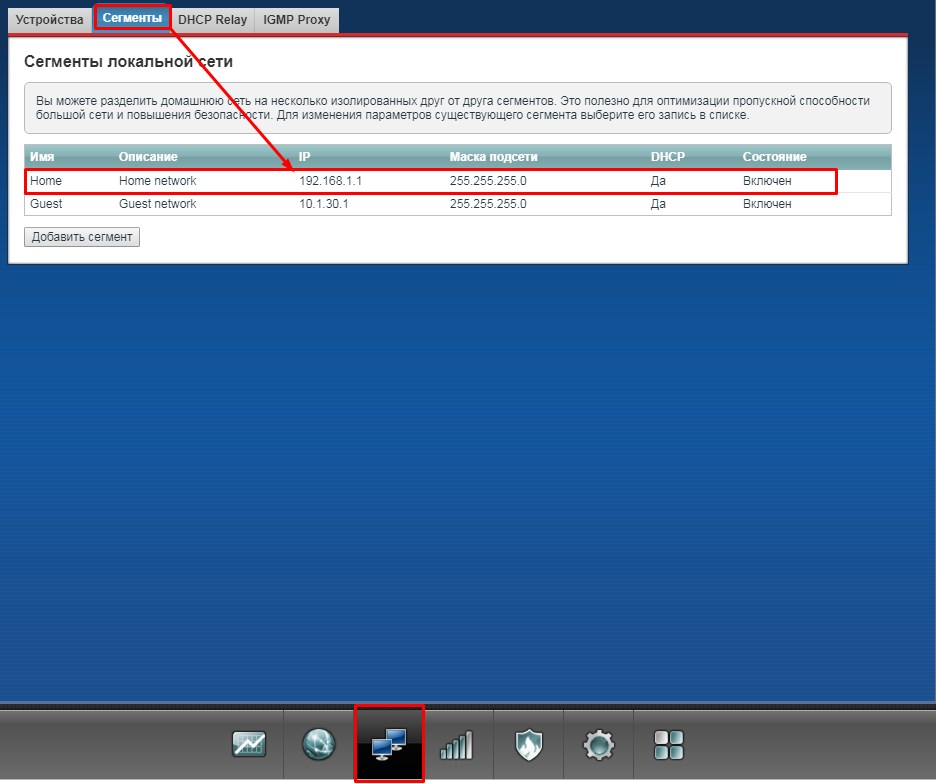
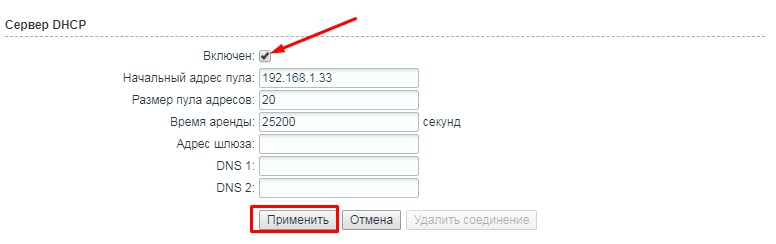
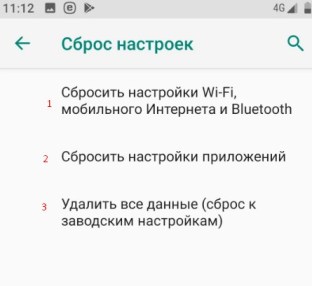





Инструкции по руоетрам помогли мне с моим ноутом, который тоже не хотел получать айпи. Если кому надо исправить подобную ошибку на ноутбуке или комьютере, то идите сразу смотрите по роутерам

Ничего не помогло, щас попробую сбросить телефон. Автор забыл упоминуть, что если будете сбрасыать до заводских настроек – не забудьте сделать резервную копию всех данных, а то все сотрутся…
Он говорил про зброс вайфай сетей и блютуз
Памагло, спасибо,сэрр

Как ни странно помогло только выключение роутера
Выключение – это не странно, это один из негласных методов, который есть почти в каждой статье нашего ресурса)
Бывает такое, что мешают еще выделенные ip-адреса, в этом случае просто отключите все выделенные адреса на роутере, я столкнулся именно с такой проблемой.
я сбрашивала настройки сети и даже до заводских, но все равно ничего не помогло
А где и что сопрягается?
Спасибо, всё заработало только после выключения и включения роутера из розетки
Спасибо большое, помог сброс WiFi и перезагрузка телефона, блин два часа мучился, хорошо на этот сайт наткнулся.
Спасибо. Не все решаются на эти простые действия
Смартфон сяоми подключается к роутеру только при установке статического IP адреса,при DHCP не хочет,хотя до обновления прошивки(ОТА) подключался.Другие смартфоны, и тоже сяоми, подключаются в DHCP без проблем .Ломаю голову….Если после обновления ПО останется так же,не знаю что и делать.Сброс сетей делал,удалял сеть и снова создавал,никаких результатов.
Проблема DHCP клиента на телефоне. Я бы погуглил данный вопрос, возможно не у одного вас такая проблема, а значит в скором времени должны выпустить обновление, которое решит эту проблему.
Я сто лет на заглядывал к себе в роутер от GPON. Они мне установили, всё настроилось и работало. Но вот вчера на телефоне, почему-то, пропал вi-фi и потом вечно подключался, хотя вечером прошлого дня всё было шикарно, да не на одном телефоне всё пропало, а на всех. Только ноут по воздуху подключался. Начал искать решение проблемы , но толком так ничего и не находил, а тут увидел, что телефон мне написал “ошибка конфигурации IP”. Запросил и – вуаля! – вышел на ваш сайт с этой страничкой. А теперь вопрос: может ли функция DHCP сама отключиться? Или же случился в роутере какой глюк, что без неё теперь не работает? Да в принципе уже по барабану. Главное, что всё уже заработало. Спасибо, дорогие!
Спасибо! Помогло.
Здравствуйте модель роутера Huawei отключается от интернета после перезагрузки работает 5 мин.и сново отключается!
Может с блоком питания что-то? Или с питанием. У меня такая же проблема была на TP-Link – помогло обновление прошивки. Если роутер очень старый, то проблема может быть в поломке линий питания внутри, но точно сказать может только мастер…
спс после перезагрузки всё заработало!
Спасибо! Очень доходчиво даже для “чайника” вроде меня
Поменяла шлюз и айпи, все заработало . ОГРОМНОЕ СПАСИБО АВТОРУ. ВСЕ ПОДРОБНО И ПОНЯТНО!!!
Странно, что никто не написал про MAC адрес в настройках wi-fi андроида. Надо переключить со случайного на постоянный.
Была ошибка конфигурации.Прописал айпи на смартфоне и всё заработало.Спасибо.
Все получилось с самостоятельным вводом айпи но интернета нет
Здравствуйте ! Подскажите пожалуйста- не могу подключиться к точки доступа , всё время я подключились а сейчас пишет ошибка конфигурации ip адреса !!! Что делать??? Спасайте пожалуйста!!!!!
Начните со статьи, а там уже мы поможем, если что-то будет не получаться


СПАСИБО БОЛЬШОЕ! НЕделю мучилась. Думала, что-то с телефоном, хотела уже новый покупать. И тут выяснилось, что новый тоже нифига не видит. Что только ни делала. Помогло-ip адрес сменить-почему-то там другой номер стоял и шлюз.




Выше перечисленное выше не помогло. Наткнулся на комент про” смену МАК”,
Нажал на” использовать случайный МАК”
всё заработало. Спасибо .
Не помогает, только перезагрузка планшета помогает, но через пару дней все равно пропадает вайфай и при подключении выдает такую ошибку, и опять только перезагрузка планшета
Какой-то сбой в системе. Может быть у вас стоит какое-то приложение, или в целом ОС сбоит. Можно попробовать выполнить сброс настроек до заводских.